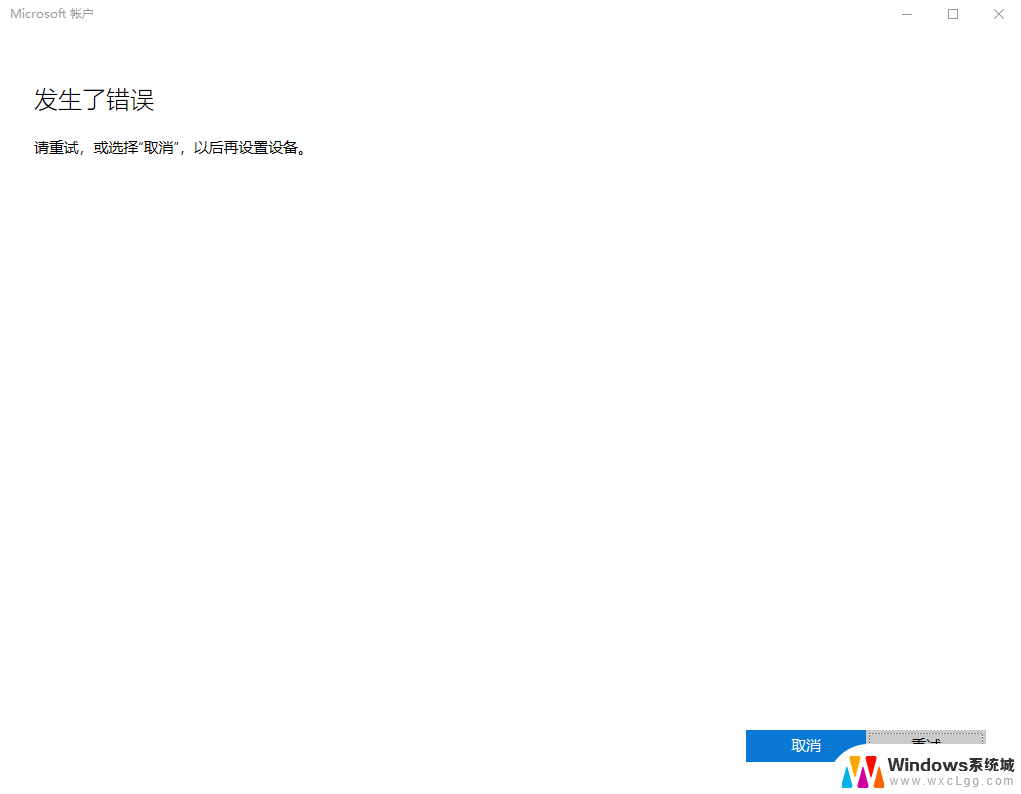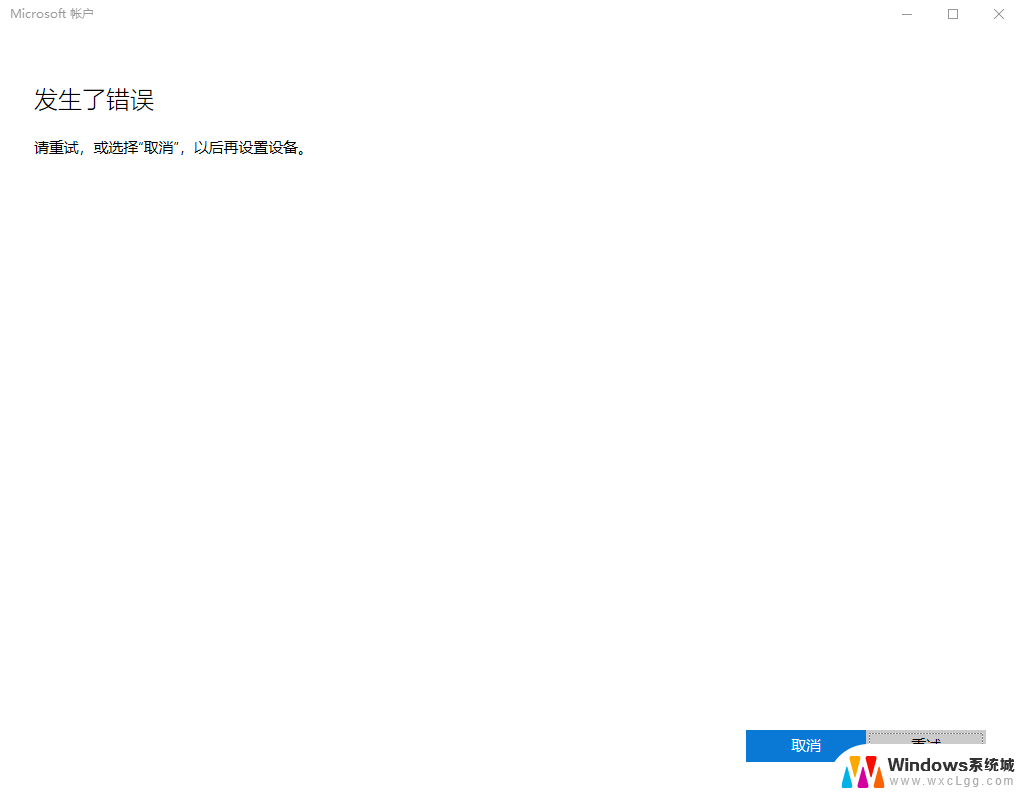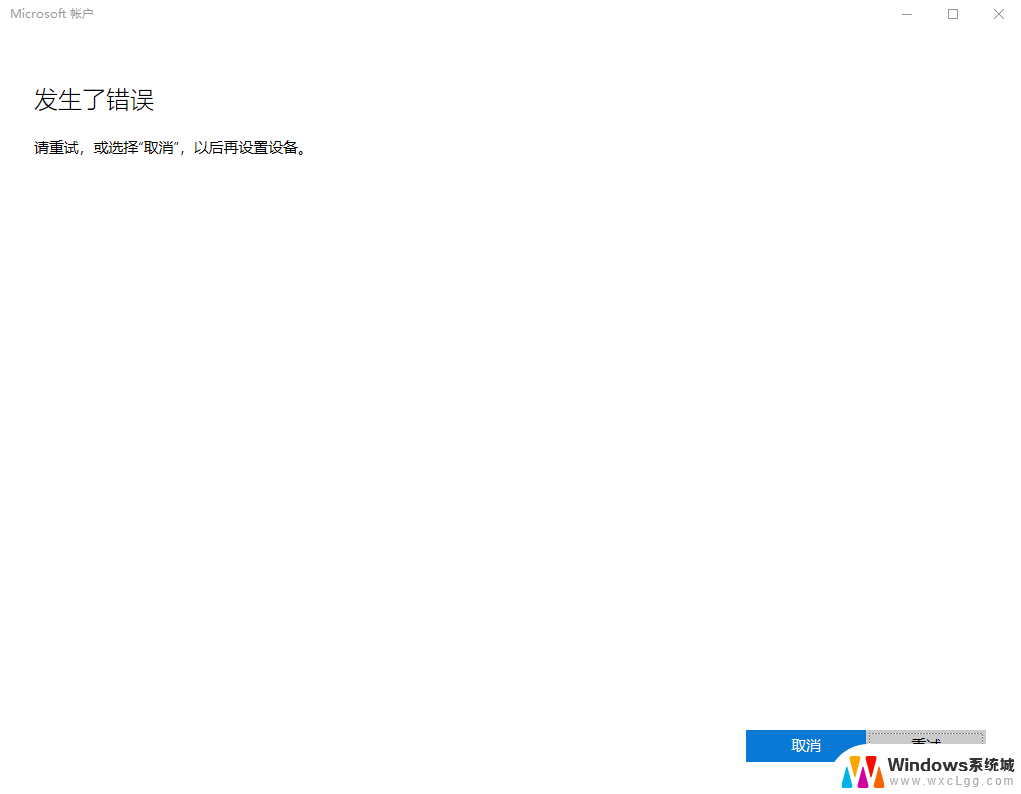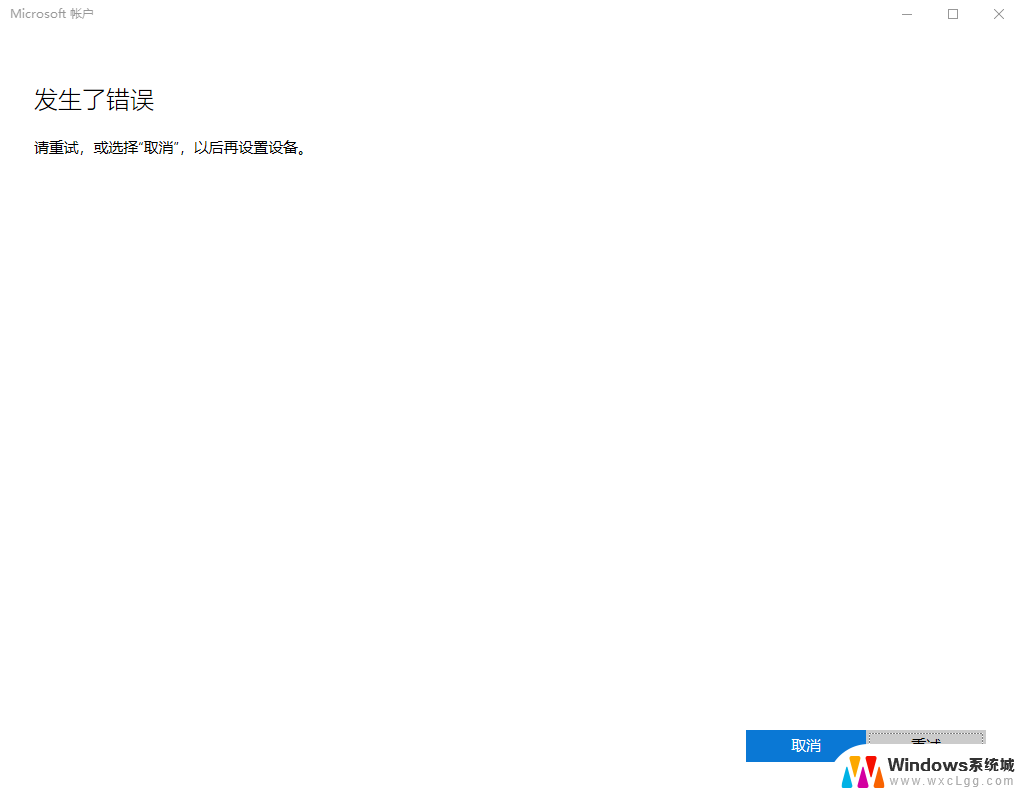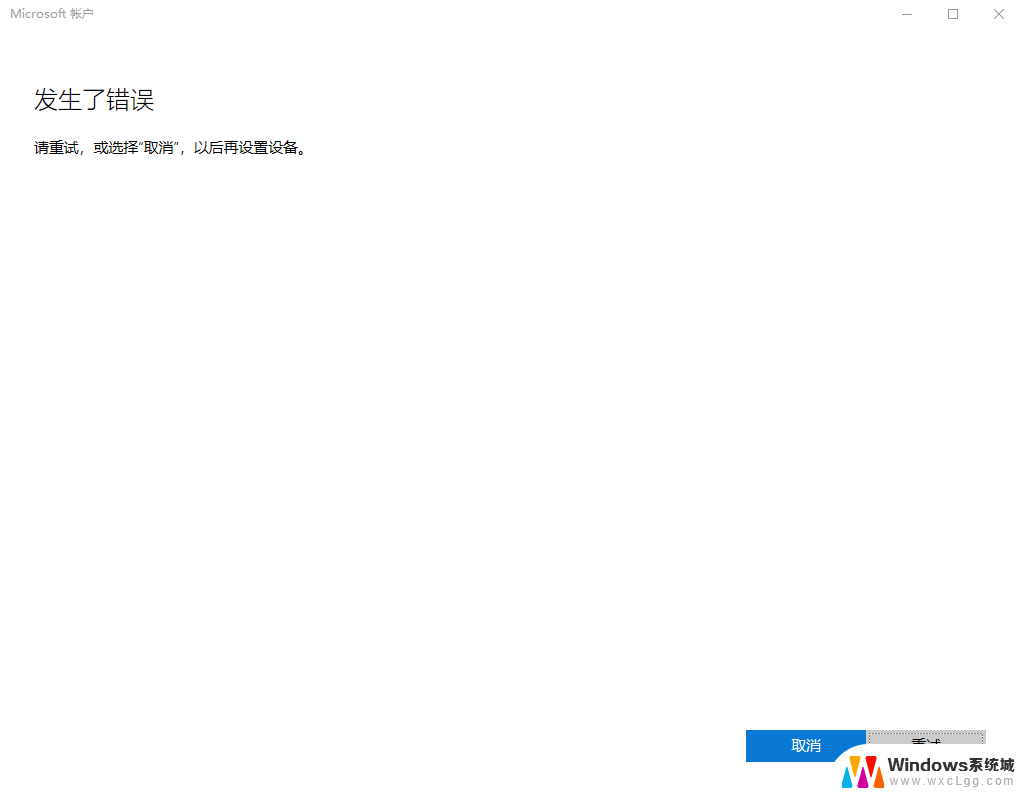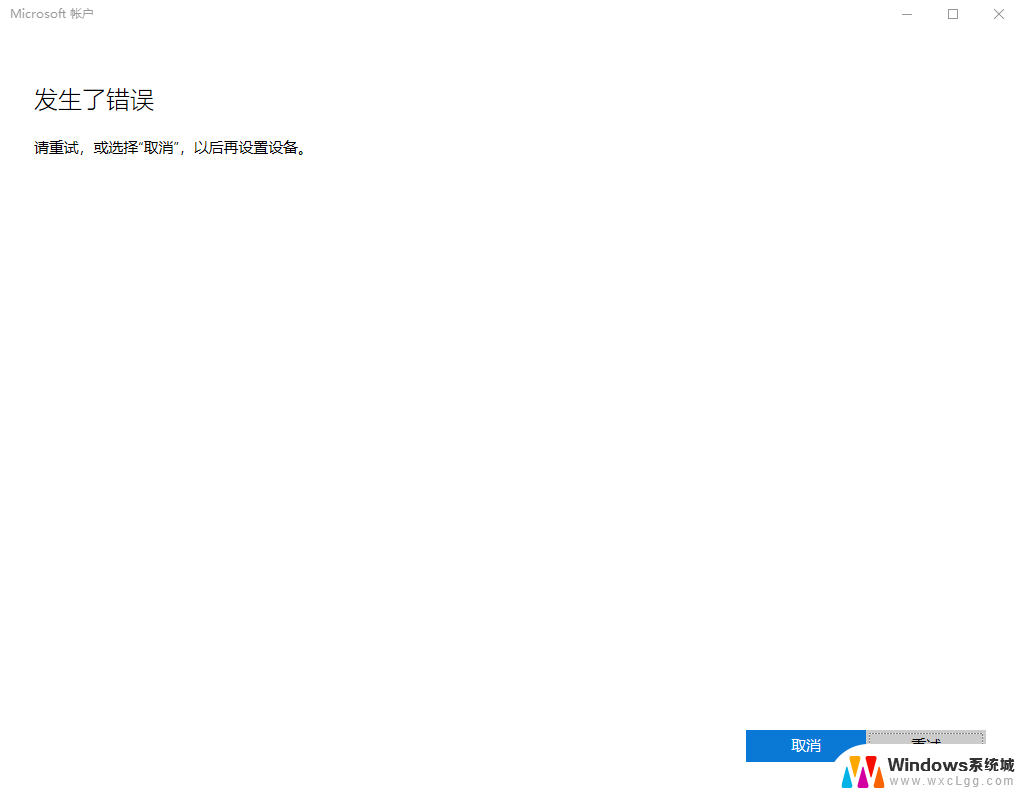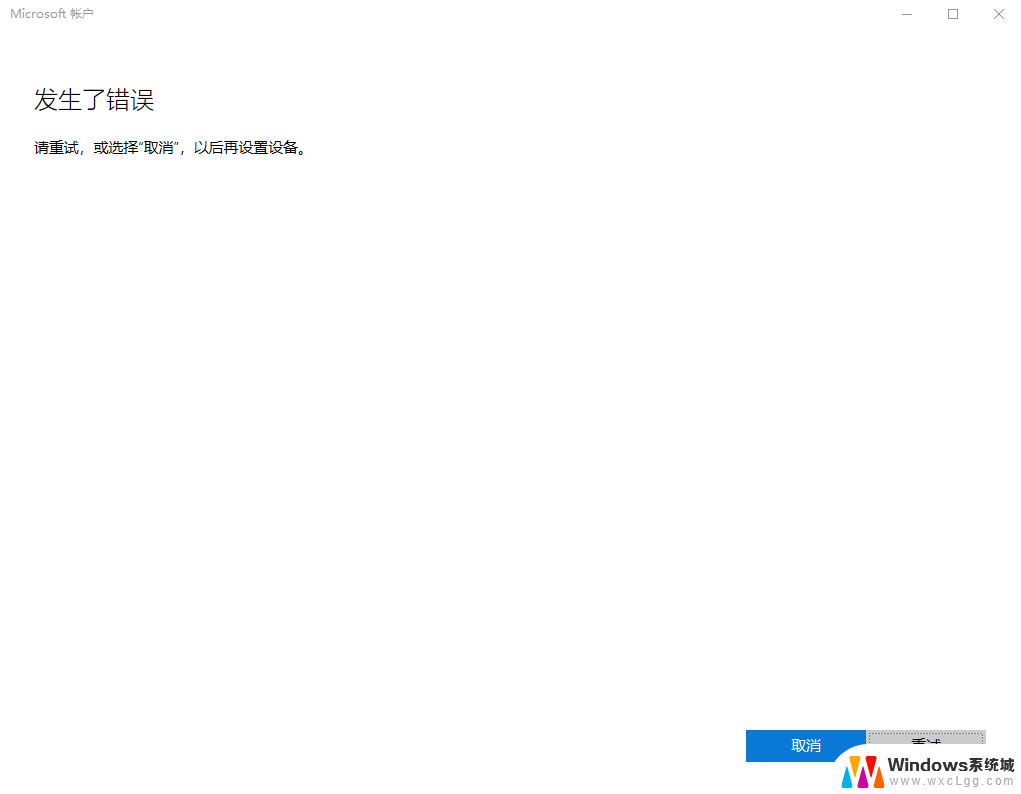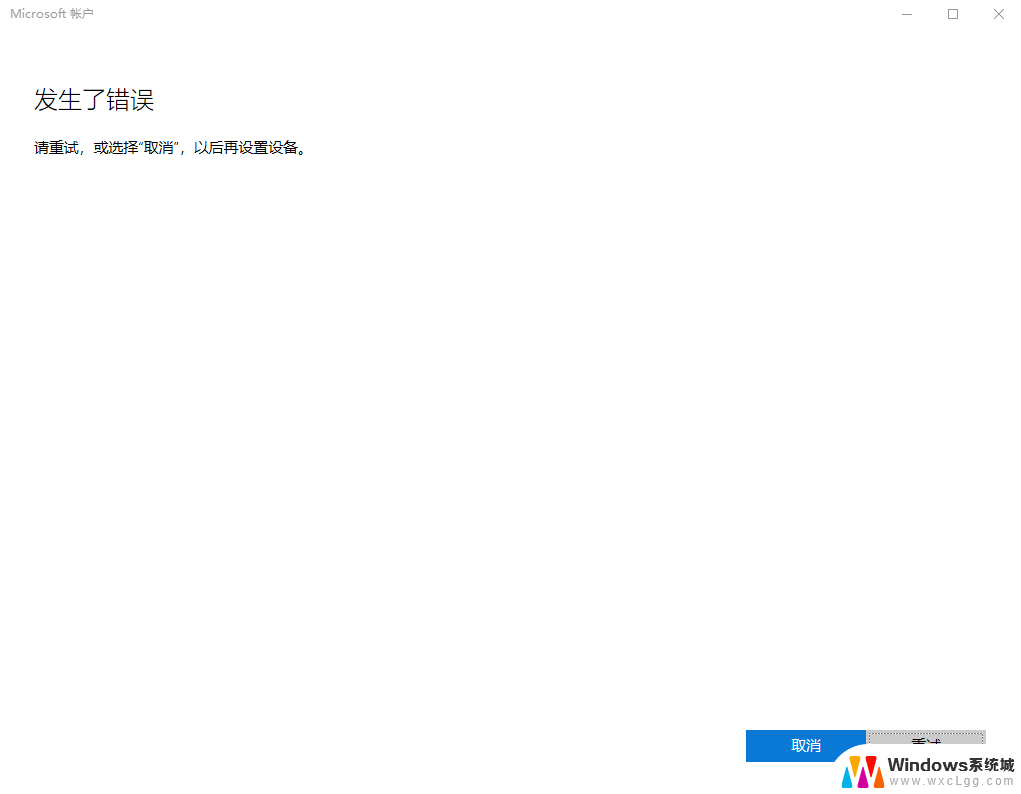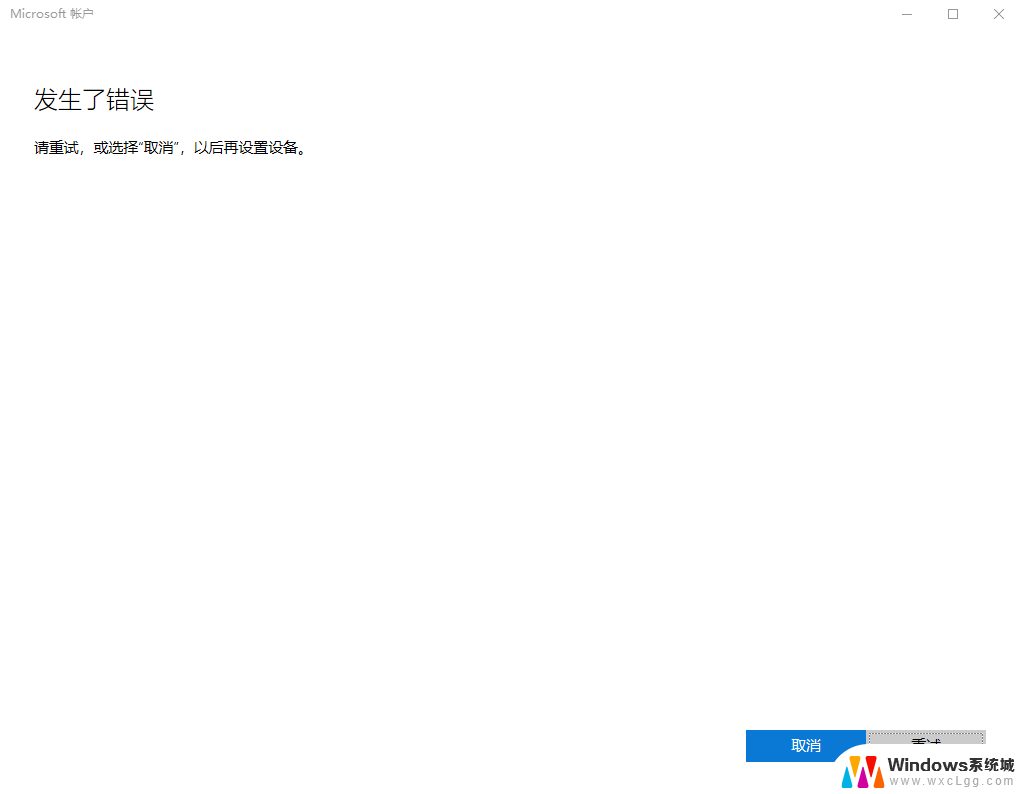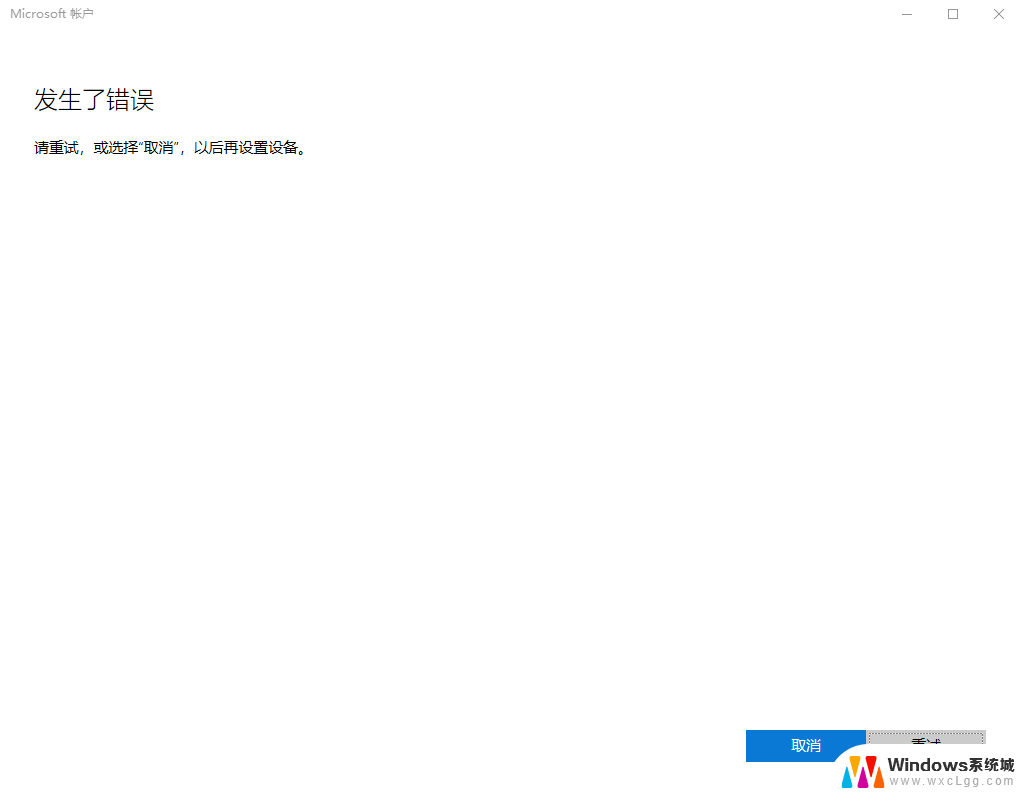win11登录微软账户登录出错 Win11系统无法登陆microsoft账户怎么办
更新时间:2024-12-30 18:03:50作者:xtyang
在使用Windows 11操作系统时,许多用户可能会遇到登录微软账户时出现错误的问题,这种情况不仅影响了日常使用,还可能导致无法访问重要的文件和应用程序。无论是由于网络问题、账户设置错误,还是系统更新引起的故障,解决这些登录问题显得尤为重要。本文将为您提供详细的步骤和建议,帮助您快速排查并解决Windows 11系统无法登录微软账户的困扰,从而恢复顺畅的使用体验。
Win11登陆microsoft账户发生了错误怎么办?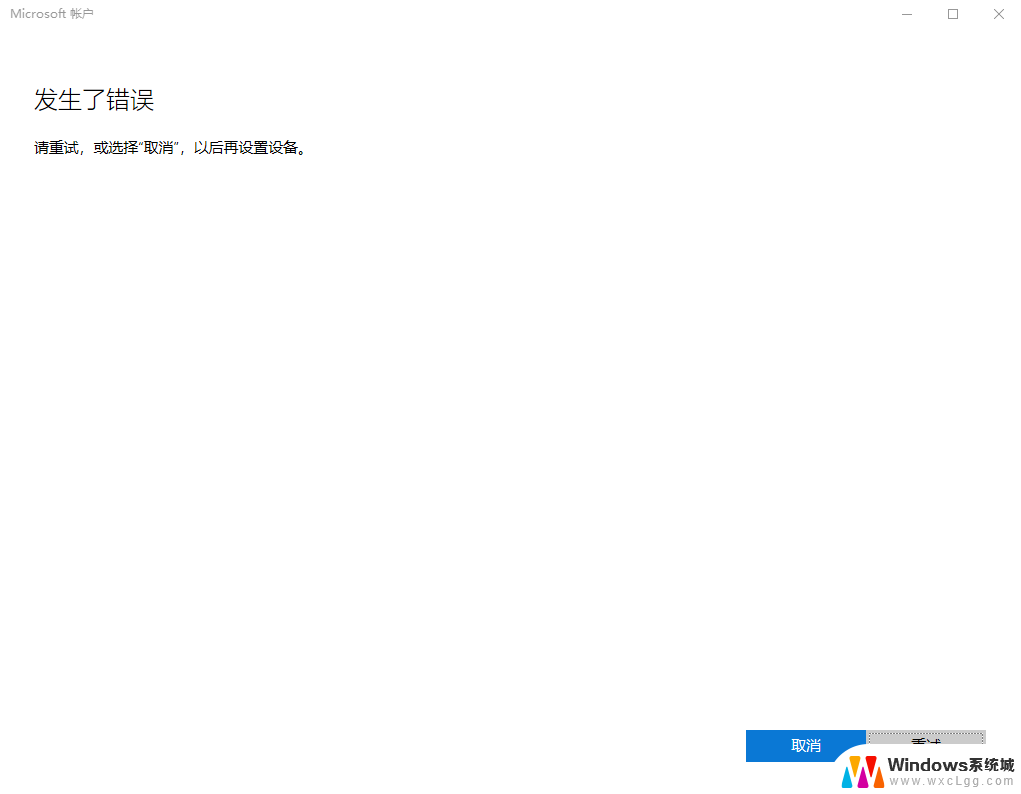
1、鼠标右键点击“网络”图标,点击“网络和Internet设置”。如下图:

2、点击“高级网络设置”。如下图:
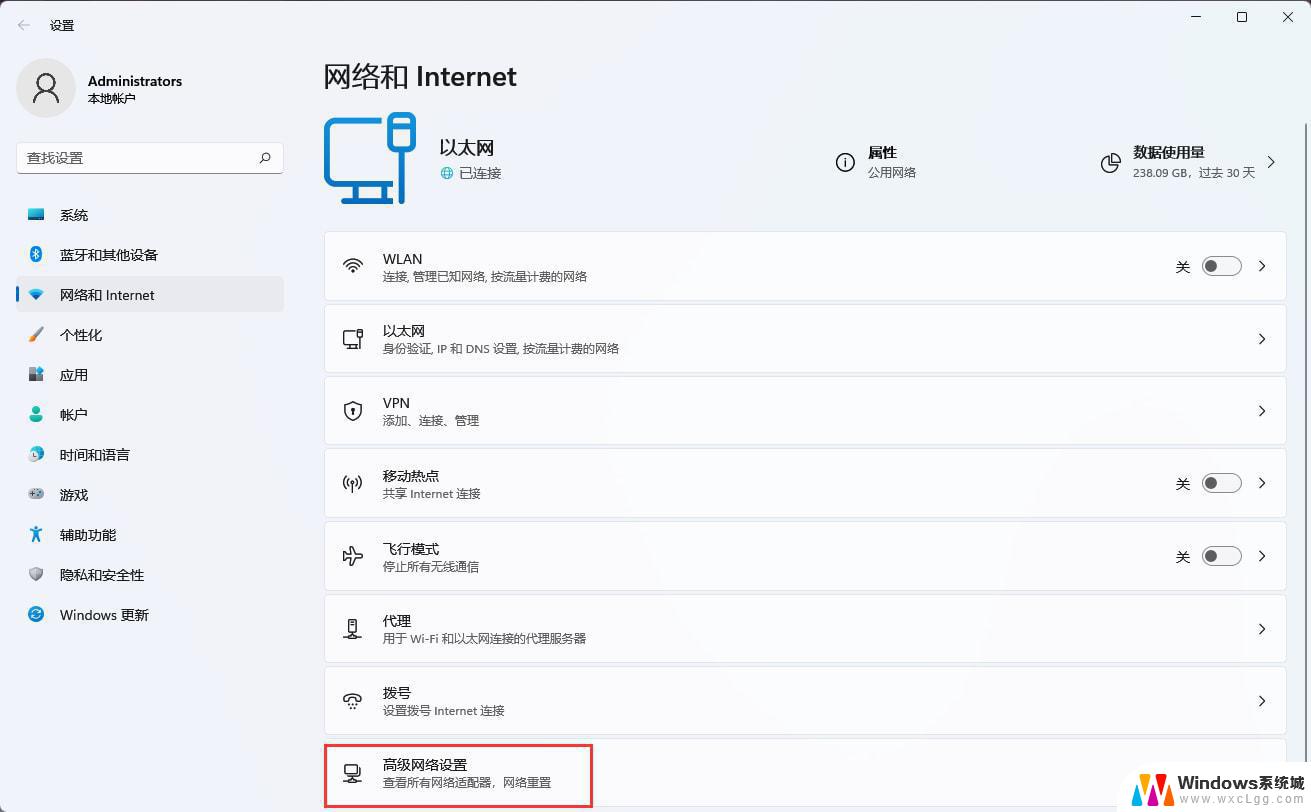
3、点击“更多网络适配器选项”。如下图:
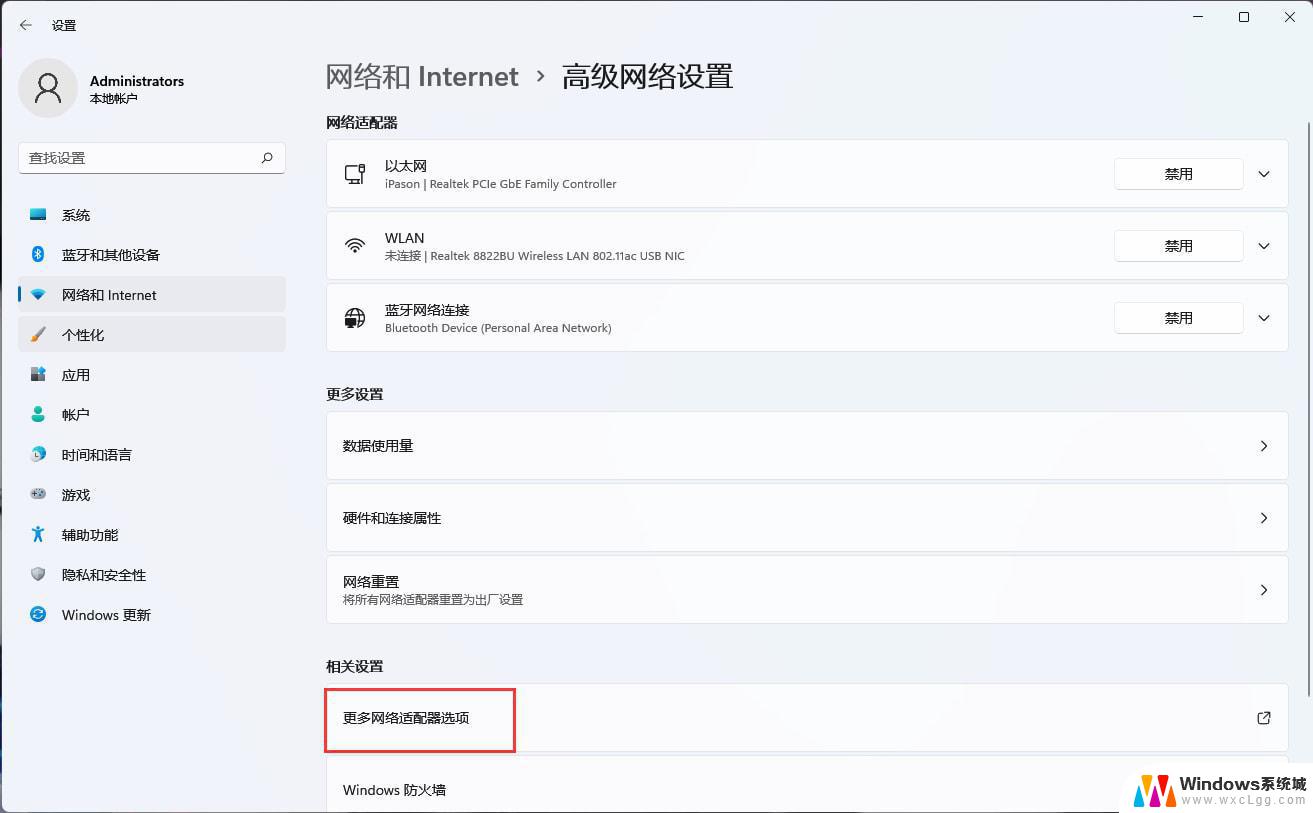
4、右键“以太网”选择属性。如下图:

5、双击“Internet协议版本4(TCP/IPv4)”。如下图:

6、选择“使用下面的DNS服务器地址(E)”,接着更改DNS。首先DNS服务(P)填“4.2.2.2”,备用DNS服务器(A)填“4.2.2.1”。如下图:

以上就是win11登录微软账户登录出错的全部内容,有遇到相同问题的用户可参考本文中介绍的步骤来进行修复,希望能够对大家有所帮助。